2017.5 OPEL CASCADA audio
[x] Cancel search: audioPage 40 of 119

40NawigacjaNawigacjaInformacje ogólne........................40
Obsługa ....................................... 41
Wprowadzanie punktu docelowego .................................. 45
Prowadzenie po trasie .................55Informacje ogólne
Aplikacja nawigacyjna niezawodnie
poprowadzi kierowcę do celu bez
potrzeby korzystania z
nieporęcznych map.
W obliczeniach trasy uwzględniana
jest aktualna sytuacja na drodze. W
tym celu system audio-nawigacyjny
odbiera komunikaty drogowe RDS-
TMC, jeśli są dostępne na danym
obszarze.
Aplikacja nawigacyjna nie może
jednak wziąć pod uwagę wypadków
drogowych, zmian przepisów /
oznakowania dróg, które nastąpiły
niedawno, lub też niebezpieczeństw
bądź problemów występujących
nagle (np. prace drogowe).Przestroga
Stosowanie systemu
nawigacyjnego nie zwalnia
kierowcy z odpowiedzialności
prawidłowego, czujnego
zachowania, jako uczestnika
ruchu drogowego. Należy zawsze postępować zgodnie ze
stosownymi przepisami ruchu
drogowego. Jeśli instrukcje
systemu nawigacyjnego są
sprzeczne z przepisami ruchu
drogowego, zawsze mają
zastosowanie przepisy.
Działanie aplikacji nawigacyjnej
Pozycja i ruch pojazdu wykrywane są
przez aplikację nawigacyjną przy
użyciu czujników. Przejechany
dystans jest obliczany na podstawie
sygnału z prędkościomierza a zmiany kierunku jazdy na łukach są
wykrywane przez żyroskop. Pozycja
określana jest przez satelity GPS
(Globalnego Systemu Ustalania
Pozycji).
Poprzez porównanie sygnałów z
czujników z mapami cyfrowymi
możliwe jest określenie pozycji z
dokładnością do ok. 10 m.
System działa również w sytuacji słabego sygnału GPS, zmniejsza się
jednak wówczas dokładność
ustalania pozycji.
Page 41 of 119

Nawigacja41Po wprowadzeniu adresu punktu
docelowego lub POI (najbliższa
stacja benzynowa, hotel itp.)
obliczana jest trasa z bieżącej
lokalizacji do wybranego punktu
docelowego.
Prowadzenie po trasie odbywa się za
pomocą poleceń głosowych i strzałki
kierunkowej, a także z pomocą
kolorowej mapy poglądowej.
Obsługa
Informacje pokazywane na
wyświetlaczu mapy
Aby wyświetlić mapę obszaru wokół
bieżącej lokalizacji, można
opcjonalnie:
● Nacisnąć przycisk NAVI.
● Nacisnąć ;, a następnie wybrać
Nawigacja .Prowadzenie po trasie nie jest
włączone
Jeżeli prowadzenie po trasie nie jest
aktywne, wyświetla się następująca
informacja:
● W górnym wierszu: informacje o aktualnie aktywnym źródle
sygnału audio i godzina.
● Poniżej górnego wiersza: symbol
GPS .
● W górnym lewym rogu: kompas wskazujący północ.
● Widok mapy obszaru otaczającego aktualną pozycję.
● Bieżąca pozycja: oznaczona czerwonym trójkątem w szarym
kółku.
● Interesujące miejsca (POI), np. oznaczone odpowiednimi
symbolami stacje benzynowe,
parkingi lub restauracje (jeśli
opcja jest aktywna).
● W dolnym wierszu: nazwa ulicy bieżącej lokalizacji.
Prowadzenie po trasie jest włączone
Page 42 of 119

42NawigacjaJeżeli prowadzenie po trasie jest
aktywne, wyświetla się następująca
informacja:
● W górnym wierszu: informacje o aktualnie aktywnym źródle
sygnału audio i godzina.
● Poniżej górnego wiersza: symbol
GPS .
● Poniżej górnego wiersza: nazwa ulicy, którą należy kierować się
po przejechaniu następnego
skrzyżowania.
● W górnym lewym rogu: symbol kompasu wskazujący północ.
● Widok mapy obszaru otaczającego aktualną pozycję.
● Bieżąca pozycja: oznaczona czerwonym trójkątem w szarymkółku.
● Trasa: oznaczona niebieską linią.
● Cel podróży: oznaczony flagą z czarno-białą szachownicą.
● Punkt nawigacyjny (punkt pośredni) jest oznaczony
czerwonym symbolem diamentu.● Interesujące miejsca (POI), np. oznaczone odpowiednimi
symbolami stacje benzynowe,
parkingi lub restauracje (jeśli
opcja jest aktywna).
● Wydarzenia drogowe np. zator drogowy są oznaczone
odpowiednimi symbolami (jeśli
opcja jest włączona).
● Z lewej strony: strzałka kierunku i odległość do następnego
manewru.
● Z lewej strony: odległość pozostała do końcowego celu
podróży lub do następnego
punktu pośredniego.
● Z lewej strony: szacunkowa godzina przyjazdu lub czas do
końca podróży.
● W dolnym wierszu: nazwa ulicy bieżącej lokalizacji.Obsługa mapy
Przesuwanie widocznego fragmentu
mapy
Widoczny na wyświetlaczu fragment
mapy można przesuwać w dowolnym
kierunku za pomocą przełącznika
ośmiokierunkowego.
Przełącznik ośmiokierunkowy
znajdujący się w środku pokrętła wielofunkcyjnego można pochylać w
dowolnym kierunku.
Pochylić przełącznik w jedną stronę.
Widoczna sekcja mapy przesunie się
w odpowiednim kierunku.
Aby ponownie wyświetlić mapę
obszaru wokół bieżącej lokalizacji,
nacisnąć BACK.
Zmiana skali mapy
Gdy wyświetla się mapa, obrócić
pokrętło wielofunkcyjne, aby
wyświetlić pasek skali na dole
ekranu.
Ponownie obrócić pokrętło
wielofunkcyjne, aby ustawić żądaną
skalę.
Page 43 of 119

Nawigacja43Zmiana trybu wyświetlania mapy
Mapę można wyświetlać w trzech
(nieaktywne prowadzenie po trasie) lub pięciu (aktywne prowadzenie po
trasie) różnych trybach, patrz
„Konfiguracja mapy” poniżej.
Kilkakrotnie nacisnąć NAVI, aby
przełączyć między różnymi trybami mapy.
Konfiguracja mapy
Wskaźnik kierunku jazdy
Nacisnąć pokrętło wielofunkcyjne,
aby wyświetlić opcję Menu nawigacji.
Wybrać Orientacja mapy , aby
wyświetlić odpowiednie podmenu.
Dostępne są następujące opcje: ● 2D, północ u góry ekranu : widok
2D, orientacja- na północ.
● 2D, kierunek jazdy u góry
ekranu : widok 2D, orientacja - w
kierunku ruchu.
● 3D, kierunek jazdy u góry
ekranu : widok 3D, orientacja - w
kierunku ruchu.
Wybrać żądaną opcję.Tryby wyświetlania mapy
Nacisnąć pokrętło wielofunkcyjne,
aby wyświetlić opcję Menu nawigacji.
Wybrać Tryby wyświetlania mapy ,
aby wyświetlić odpowiednie
podmenu.
Dostępne są następujące opcje: ● Pełnoekranowy tryb mapy (widok
„Normalny” opisany powyżej):
widok pełnoekranowy mapy, wyświetlone wszystkie ekranowe przyciski funkcyjne i
wskaźnikowe.
● Tylko mapa : widok
pełnoekranowy mapy, ukryta
większość przycisków
funkcyjnych i wskaźnikowych.
● Dzielony z listą zakrętów : ekran
podzielony, z lewej strony mapa,
z prawej strony lista zakrętów.
● Dzielony ze strzałką skrętu :
ekran podzielony, z lewej strony mapa, z prawej strony strzałka
skrętu dla następnego manewru.
● Dzielony z mediami : ekran
podzielony, z lewej strony mapa,
z prawej strony aktualnie
aktywne źródło sygnału audio.Wybrać żądaną opcję.
Mapa poglądowa
Nacisnąć pokrętło wielofunkcyjne,
aby wyświetlić opcję Menu nawigacji.
Wybrać opcję Ustawienia mapy , a
następnie Wyświetlacz mapy , aby
wyświetlić odpowiednie podmenu.
W zależności od oświetlenia
zewnętrznego, włączyć Dzień lub
Noc .
Aby system dostosowywał się
automatycznie, uaktywnić opcję
Automatycz. .
Wyświetlanie POI
Nacisnąć pokrętło wielofunkcyjne,
aby wyświetlić opcję Menu nawigacji.
Wybrać Pokaż interesujące miejsca ,
aby wyświetlić odpowiednie
podmenu.
Jeśli na mapie mają być wyświetlane
wszystkie POI dostępne w systemie, uaktywnić opcję Pokaż wszystkie
interesujące miejsca .
Jeśli POI mają być ukryte, uaktywnić
opcję Ukryj wszystkie interesujące
miejsca .
Page 44 of 119

44NawigacjaAby wyświetlić tylko określone POI,
włączyć opcję Zdefiniowane przez
użytkownika , a następnie uaktywnić
kategorie POI, które mają być
wyświetlane.
Zmiana informacji wyświetlanych na
ekranie
Informacje o trasie wyświetlane na
ekranie podczas aktywnego
prowadzenia po trasie można
dostosować do własnych potrzeb.
Nacisnąć pokrętło wielofunkcyjne,
aby wyświetlić opcję Menu nawigacji.
Przewinąć listę i wybrać Przełącz
czas przejazdu/cel podróży .Informacje o czasie
Aby zmienić wyświetlane informacje
o czasie, wybrać Przełącz czas
podróży/godz. przejazdu w celu
wyświetlenia odpowiedniego
submenu.
Uaktywnić ustawienia informacji,
które mają być wyświetlane.Informacje o celu podróży
W trakcie podróży z punktami
pośrednimi istnieje możliwość
wyświetlania informacji o trasie dla
punktu pośredniego zamiast dla
końcowego celu podróży.
Aby zmienić ustawienia, wybrać
Przełącz punkt trasy/cel podróży .
Wyświetli się lista wszystkich
punktów pośrednich w aktualnie
aktywnej podróży z punktami
pośrednimi.
Uaktywnić ustawienia informacji,
które mają być wyświetlane.
Informacje o pozycji
Bieżąca pozycja
Nacisnąć pokrętło wielofunkcyjne,
aby wyświetlić opcję Menu nawigacji.
Wybrać pozycję Informacja o
bieżącej pozycji .
Na mapie z prawej strony ekranu wyświetla się bieżąca pozycja. Z
lewej strony pokazują się
współrzędne GPS bieżącej pozycji.Pozycja celu podróży
Jeśli prowadzenie po trasie jest
aktywne, można wyświetlać
informacje o wprowadzonym celu
podróży.
Nacisnąć pokrętło wielofunkcyjne,
aby wyświetlić opcję Menu nawigacji.
Wybrać pozycję Informacja o pozycji
celu podróży .
Na mapie z prawej strony ekranu wyświetla się cel podróży. Z lewej
strony pokazują się współrzędne
GPS celu podróży.
Zapisywanie pozycji
W książce adresowej można zapisać
pozycję bieżącą lub pozycję celu
podróży.
Wybrać pozycję Zapisz.
Szczegółowy opis zapisywania
adresów w książce adresowej
3 45.
Symulacja trasy System audio-nawigacyjny posiada
opcję trybu symulacji trasy
przeznaczoną do celów testowych.
Page 47 of 119

Nawigacja47
Aby zmienić układ liter na klawiaturze
alfabetycznej, wybrać ABC z lewej
strony klawiatury. Litery będą
przedstawione w kolejności
alfabetycznej.
Aby wprowadzić ciąg znaków, należy
kolejno wybierać żądane znaki.
Uwaga
Przy wprowadzaniu adresu
wykorzystywana jest inteligentna
funkcja klawiatury, która blokuje
wszystkie znaki, które nie mogą się pojawić na następnej pozycji w
odpowiednim ciągu znaków.
Aby wprowadzić znaki specjalne
niedostępne na klawiaturze
alfabetycznej, wybrać ÄÖ z prawej
strony klawiatury. Wyświetli się
klawiatura ze znakami specjalnymi.
Wybrać żądany znak.
Aby wprowadzić cyfry lub symbole,
wybrać Sym z prawej strony
klawiatury ze znakami specjalnymi.
Wyświetli się klawiatura z symbolami. Wybrać żądany znak.
Aby ponownie wyświetlić klawiaturę
alfabetyczną, wybrać ABC z prawej
strony klawiatury z symbolami. W ten sposób można przełączać między
trzema klawiaturami.
Aby usunąć już wprowadzone znaki,
wybrać Usuń z prawej strony
odpowiedniej klawiatury lub nacisnąć BACK na panelu sterowania.
Przy wprowadzaniu adresu
automatycznie wyświetli się lista
pasujących wpisów, jeśli ich liczba w
pamięci adresów nie przekracza
sześciu.Aby ręcznie wyświetlić listę
pasujących wpisów dla aktualnie
wprowadzonego ciągu znaków,
wybrać odpowiedni przycisk
ekranowy Lista na dole klawiatury.
Aby wyświetlić ostatnie pięć wpisów,
wybrać 5 ostatnich na dole
klawiatury.
Wybrać żądany wpis z listy.
W razie potrzeby wybrać przycisk
potwierdzenia wyświetlony na dole
klawiatury.
Punkty zainteresowania Interesujące miejsce (POI) to
specjalna lokalizacja, która może być
interesująca dla użytkownika np.
stacja benzynowa, parking czy
restauracja.
Dane zapisane w systemie audio-
nawigacyjnym zawierają dużą liczbę
wstępnie zdefiniowanych
interesujących miejsc (POI), które
oznaczone są symbolami na mapie.
Te miejsca POI można wybrać jako
cele podróży dla prowadzenia po
trasie.
Page 51 of 119

Nawigacja51Wybrać żądany zakres pierwszych
liter, aby wyświetlić wstępnie
wyselekcjonowane wpisy książki
telefonicznej. Książka telefoniczna
otwiera się w wybranym zakresie liter.
Wybrać żądany wpis książki
telefonicznej, aby wyświetlić adres
zapisany dla tego kontaktu. Wybrać
adres.
Uwaga
Gdy system audio-nawigacyjny nie może znaleźć ważnego adresu,
generuje komunikat.
Wyświetli się menu potwierdzenia.
Wybrać Uruchom prowadzenie po
trasie , aby rozpocząć prowadzenie
po trasie.
Wybieranie celu podróży z mapy Cele podróży (adresy lub POI) można
również ustalać za pomocą mapy.
Nacisnąć NAVI, aby wyświetlić mapę.
Użyć przełącznika
ośmiokierunkowego, aby
wyśrodkować mapę na żądanym celu
podróży. Na mapie pokaże się
czerwony symbol v i w etykiecie
wyświetli się odpowiedni adres.Nacisnąć pokrętło wielofunkcyjne,
aby uaktywnić pozycję Idź.
Wyświetli się menu potwierdzenia.
Wybrać Uruchom prowadzenie po
trasie , aby rozpocząć prowadzenie
po trasie.
Uwaga
Jeśli w wybranej pozycji na mapie
znajduje się kilka POI, jest to
zaznaczone na etykiecie. Aktywacja Idź powoduje otwarcie listy wyboru.
Mój dom
W systemie można trwale zapisać adres domowy.
Zapisywanie adresu domowego
Nacisnąć DEST, aby wyświetlić menu
Wprowadzanie celu podróży .
Wprowadzić adres domowy.
Wyświetli się menu potwierdzenia.
Wybrać pozycję Zapisz jako Dom .
Zostanie wyświetlone komunikat. Potwierdzić komunikat, aby zapisać
adres domowy.
Uwaga
W książce adresowej jest również
zapisany adres domowy.
Page 55 of 119
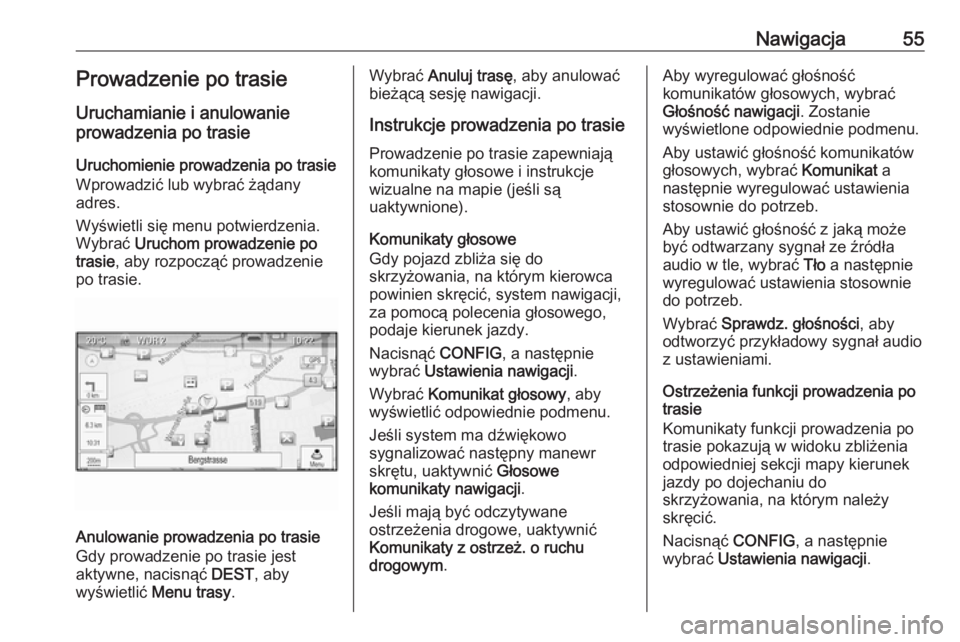
Nawigacja55Prowadzenie po trasie
Uruchamianie i anulowanie
prowadzenia po trasie
Uruchomienie prowadzenia po trasie
Wprowadzić lub wybrać żądany
adres.
Wyświetli się menu potwierdzenia.
Wybrać Uruchom prowadzenie po
trasie , aby rozpocząć prowadzenie
po trasie.
Anulowanie prowadzenia po trasie
Gdy prowadzenie po trasie jest
aktywne, nacisnąć DEST, aby
wyświetlić Menu trasy .
Wybrać Anuluj trasę , aby anulować
bieżącą sesję nawigacji.
Instrukcje prowadzenia po trasie
Prowadzenie po trasie zapewniają
komunikaty głosowe i instrukcje
wizualne na mapie (jeśli są
uaktywnione).
Komunikaty głosowe
Gdy pojazd zbliża się do
skrzyżowania, na którym kierowca
powinien skręcić, system nawigacji,
za pomocą polecenia głosowego,
podaje kierunek jazdy.
Nacisnąć CONFIG, a następnie
wybrać Ustawienia nawigacji .
Wybrać Komunikat głosowy , aby
wyświetlić odpowiednie podmenu.
Jeśli system ma dźwiękowo
sygnalizować następny manewr
skrętu, uaktywnić Głosowe
komunikaty nawigacji .
Jeśli mają być odczytywane
ostrzeżenia drogowe, uaktywnić
Komunikaty z ostrzeż. o ruchu
drogowym .Aby wyregulować głośność
komunikatów głosowych, wybrać
Głośność nawigacji . Zostanie
wyświetlone odpowiednie podmenu.
Aby ustawić głośność komunikatów głosowych, wybrać Komunikat a
następnie wyregulować ustawienia
stosownie do potrzeb.
Aby ustawić głośność z jaką może
być odtwarzany sygnał ze źródła
audio w tle, wybrać Tło a następnie
wyregulować ustawienia stosownie
do potrzeb.
Wybrać Sprawdz. głośności , aby
odtworzyć przykładowy sygnał audio
z ustawieniami.
Ostrzeżenia funkcji prowadzenia po
trasie
Komunikaty funkcji prowadzenia po
trasie pokazują w widoku zbliżenia
odpowiedniej sekcji mapy kierunek
jazdy po dojechaniu do
skrzyżowania, na którym należy
skręcić.
Nacisnąć CONFIG, a następnie
wybrać Ustawienia nawigacji .